Jak zainstalować nowy motyw blokowy WordPress?
Motywy blokowe w WordPress
Nowe motywy blokowe WordPress to łatwy sposób na spersonalizowanie wyglądu witryny internetowej oraz zarządzanie jej treściami, jeśli nie potrzebujesz używać bardziej zaawansowanych rozwiązań, jak kreatory stron WWW, np. Divi czy Elementow lub chcesz obniżyć koszty uruchomienia strony, rezygnując z płatnych motywów. Nowe szablony blokowe w WordPress działają w oparciu o edytor blokowy WordPress, tak, jak wcześniej umożliwiał on edycję podstron i wpisów.
Na naszym blogu wyjaśniliśmy, czym są nowe motywy blokowe WordPress i jakie korzyści przynosi używanie ich. W tym artykule zobaczysz, jak łatwo zainstalować nowy motyw blokowy WordPress i aktywować go, a następnie przejść do jego edycji.
Jak zainstalować nowy motyw blokowy WordPress?
Instalacja motywów blokowych odbywa się identycznie jak klasycznych motywów, dostępnych w repozytorium WordPress. Twórcy CMS przewidzieli dedykowaną sekcję, w której znajdziesz wszystkie dostępne motywy blokowe.
Postępuj zgodnie z instrukcją, aby łatwo zainstalować i włączyć motyw blokowy:
- Przejdź do panelu zarządzania Twoją witryną internetową /wp-admin
- Wybierz Wygląd > Motywy.
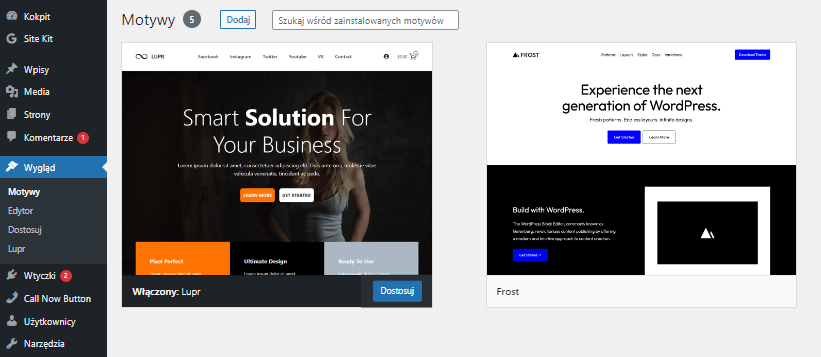
- Na górze ekranu znajdziesz przycisk Dodaj, kliknij go.
- Przejdź do zakładki Motywy blokowe.
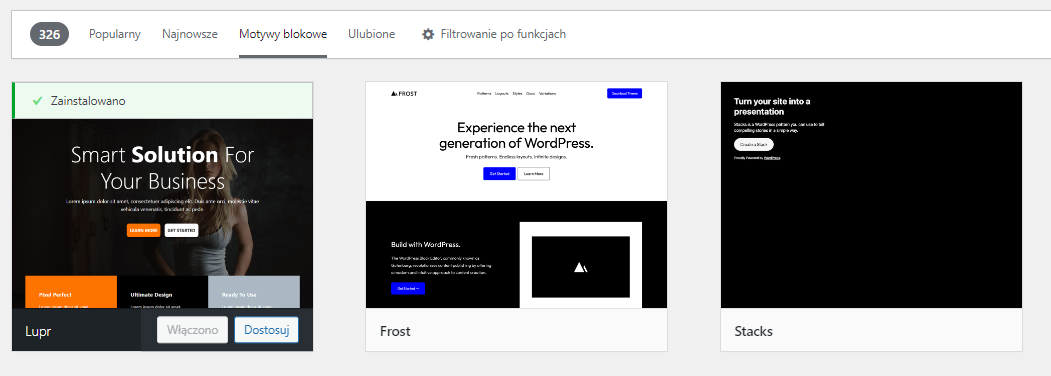
- Wybierz z listy motyw blokowy, klikając:
- Podgląd: aby zobaczyć, jak motyw wygląda na podglądzie autora motywu (nie każdy podgląd motywu oddaje w pełni jego możliwości);
- Zainstaluj: aby zainstalować wybrany motyw blokowy (pamiętaj, że instalacja nie jest jednoznaczna z jego aktywacją);

- Po zainstalowaniu motywu blokowego zobaczysz przycisk Włącz. Jego naciśnięcie aktywuje motyw.
- W odróżnieniu od klasycznych motywów, po zainstalowaniu motywu blokowego, nie masz możliwości podglądu motywu na żywo. Pozwalał on, przed włączeniem motywu, sprawdzić, jak będzie wyglądała nasza witryna (z zawartością) z nowym motywem.
- Przed włączeniem motywu blokowego, zalecamy zainstalowanie testowego środowiska, np. drugiej instalacji CMS w subdomenie, i dokładne przeanalizowanie działania motywu blokowego.
Jak włączyć motyw blokowy w WordPress?
Jeśli do tej pory korzystałeś z powyższej instrukcji i zainstalowałeś właśnie motyw blokowy WordPress, możesz od razu go włączyć. Jeśli nie zrobiłeś tego wcześniej, włącz mowyt teraz:
- Wybierz Wygląd > Motywy.
- Zobaczysz listę wszystkich, aktualnie zainstalowanych, motywów w Twojej instalacji WordPress.
- Kliknij Włącz, aby aktywować motyw.
- W odróżnieniu od klasycznych motywów, po zainstalowaniu motywu blokowego, nie masz możliwości podglądu motywu na żywo. Pozwalał on, przed włączeniem motywu, sprawdzić, jak będzie wyglądała nasza witryna (z zawartością) z nowym motywem.
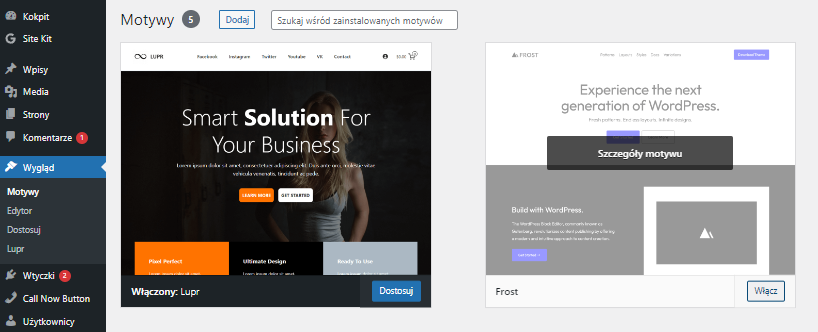
- W odróżnieniu od klasycznych motywów, po zainstalowaniu motywu blokowego, nie masz możliwości podglądu motywu na żywo. Pozwalał on, przed włączeniem motywu, sprawdzić, jak będzie wyglądała nasza witryna (z zawartością) z nowym motywem.
- Motyw blokowy został aktywowany.
Teraz kliknij Dostosuj, aby przejść do ustawień motywu lub Edytor (lewa strona ekranu), aby skorzystać z wbudowanego edytora blokowego i zmienić szablony gotowych stron i głównych ustawień motywu.